6.5.3 阶梯拔模特征
2025年10月13日
6.5.3
阶梯拔模特征
除了中性面拔模和分型线拔模以外,SolidWorks还提供了阶梯拔模。阶梯拔模为分型线拔模的变体,它的分型线可以不在同一平面内,如图6-80所示。
下面介绍插入阶梯拔模特征的操作步骤。
(1)单击“特征”工具栏中的 (拔模)按钮,或选择菜单栏中的“插入”→“特征”→“拔模”命令,系统弹出“拔模”属性管理器。
(拔模)按钮,或选择菜单栏中的“插入”→“特征”→“拔模”命令,系统弹出“拔模”属性管理器。
(2)在“拔模类型”选项组中,选择“阶梯拔模”选项。
(3)如果想使曲面与锥形曲面一样生成,则勾选“锥形阶梯”复选框;如果想使曲面垂直于原主要面,则勾选“垂直阶梯”复选框。

图6-80 阶梯拔模中的分型线轮廓
(4)在“拔模角度”选项组的 (角度)文本框中指定拔模角度。
(角度)文本框中指定拔模角度。
(5)单击“拔模方向”选项组中的列表框,然后在图形区中选择一基准面指示拔模方向。
(6)如果要向相反的方向生成拔模,则单击 (反向)按钮。
(反向)按钮。
(7)单击“分型线”选项组 (分型线)图标右侧的列表框,然后在图形区中选择分型线,如图6-81a所示。
(分型线)图标右侧的列表框,然后在图形区中选择分型线,如图6-81a所示。
(8)如果要为分型线的每一线段指定不同的拔模方向,则在“分型线”选项组 (分型线)图标右侧的列表框中选择边线名称,然后单击“其他面”按钮。
(分型线)图标右侧的列表框中选择边线名称,然后单击“其他面”按钮。
(9)在“拔模沿面延伸”下拉列表框中选择拔模沿面延伸类型。
(10)拔模属性设置完毕,单击 (确定)按钮,完成阶梯拔模特征,如图6-81b所示。
(确定)按钮,完成阶梯拔模特征,如图6-81b所示。
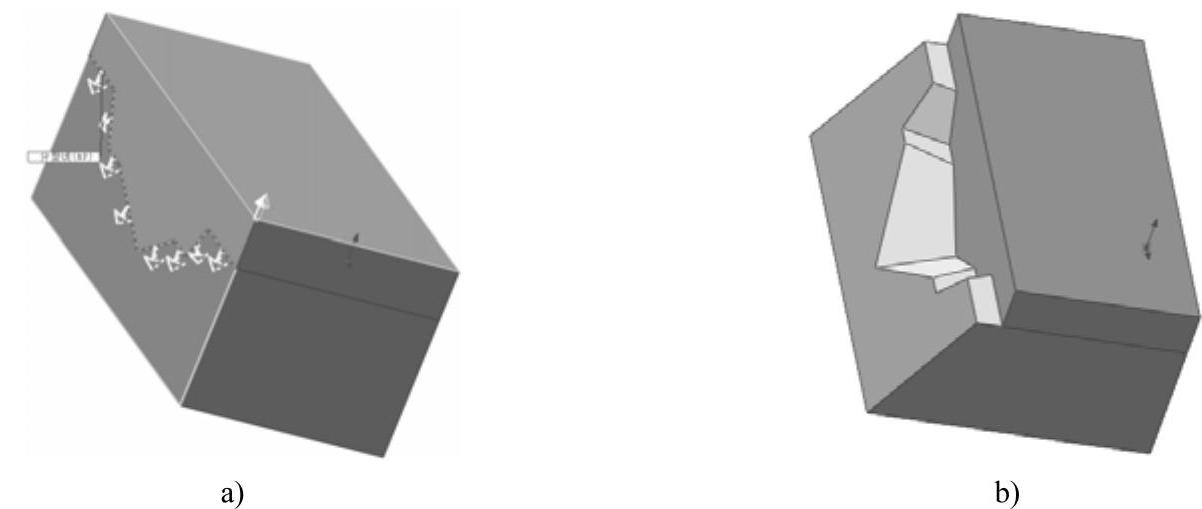
图6-81 创建分型线拔模
a)选择分型线 b)阶梯拔模效果
